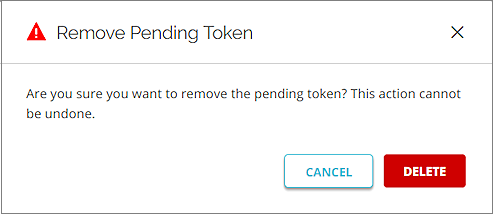Los clientes pueden buscar un Service Provider para que administre su cuenta. Es posible que los clientes necesiten ayuda a largo plazo con la administración y configuración de sus cuentas y sus servicios de seguridad, o tal vez solo necesiten que alguien administre su cuenta por un corto periodo de tiempo.
La delegación de cuenta puede ser temporal o permanente (hasta que sea revocado).
Los clientes le delegan sus cuentas si se ponen en contacto con usted para solicitar su ayuda con la administración de sus cuentas y usted acepta hacerlo. Como Service Provider, debe iniciar el proceso de delegación de cuenta con una solicitud de acceso a la cuenta.
No puede administrar una cuenta de WatchGuard Cloud que se encuentre en una región de nube diferente.
Solicitar Acceso a la Cuenta
Para solicitar acceso para administrar una cuenta, debe generar un código de verificación en WatchGuard Cloud y enviar ese código de verificación al owner o administrator de la cuenta.
El cliente utiliza este código de verificación para aprobar su solicitud de acceso a la cuenta y delegarle la administración de su cuenta.
Para solicitar acceso a una cuenta:
- En Administrador de Cuentas, seleccione la cuenta para la que desea solicitar acceso.
- Seleccione Administración > Vista General.
- Haga clic en Solicitar Acceso a una Cuenta o Solicitar Acceso (si ya administra cuentas delegadas, el mosaico Administrar Acceso es diferente).
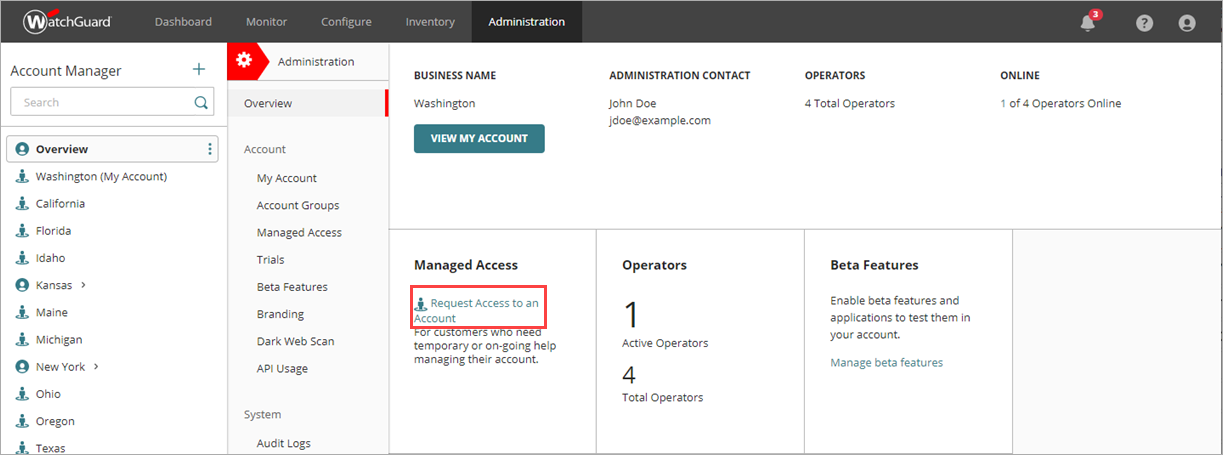
- En la página Acceso Administrado, haga clic en Solicitar Acceso a la Cuenta.
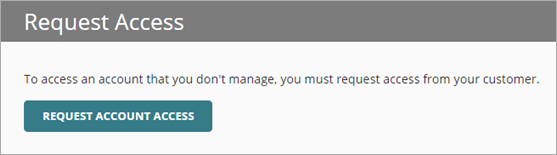
- Para Periodo de Tiempo, seleccione Hasta que Sea Revocado para solicitar acceso continuo a la cuenta. Si solo administrará la cuenta durante un periodo de tiempo específico, seleccione Establecer Fecha de Vencimiento y especifique la fecha y hora de vencimiento de su acceso a la cuenta.
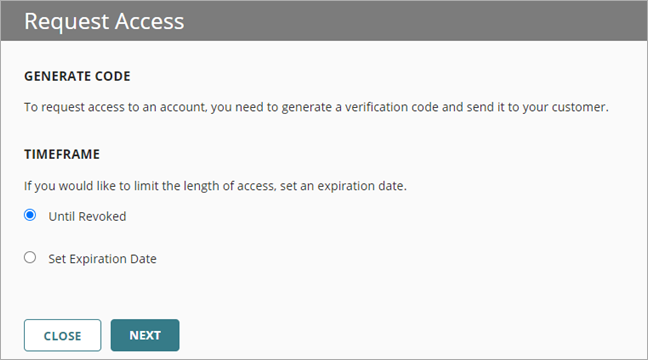
- Haga clic en Siguiente.
- Haga clic en Copiar al Portapapeles para copiar el código de verificación que se muestra en la página. Usted debe enviar un correo electrónico con el código de verificación al owner de la cuenta. Recomendamos que utilice el texto proporcionado como plantilla.
Solo se copia el código de verificación cuando hace clic en Copiar al Portapapeles. Debe copiar manualmente el texto del correo electrónico proporcionado si tiene la intención de usarlo como plantilla.
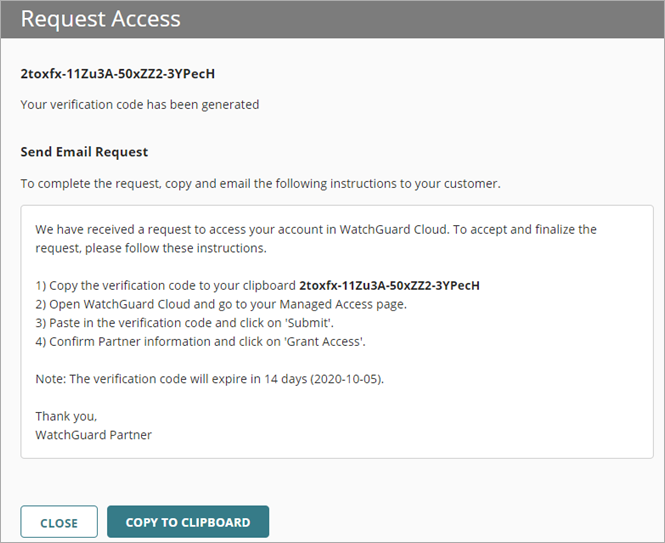
- Envíe el código de verificación al owner de la cuenta delegada.
El cliente usa el código de verificación para darle acceso a su cuenta. Cuando el cliente aprueba su solicitud de acceso a la cuenta, esta se muestra como una cuenta delegada en la página Acceso Administrado.
Ver y Administrar Cuentas Delegadas
Las cuentas que se le delegaron están visibles en el Administrador de Cuentas. Para identificar una cuenta delegada, busque (Delegada) junto al nombre de la cuenta.
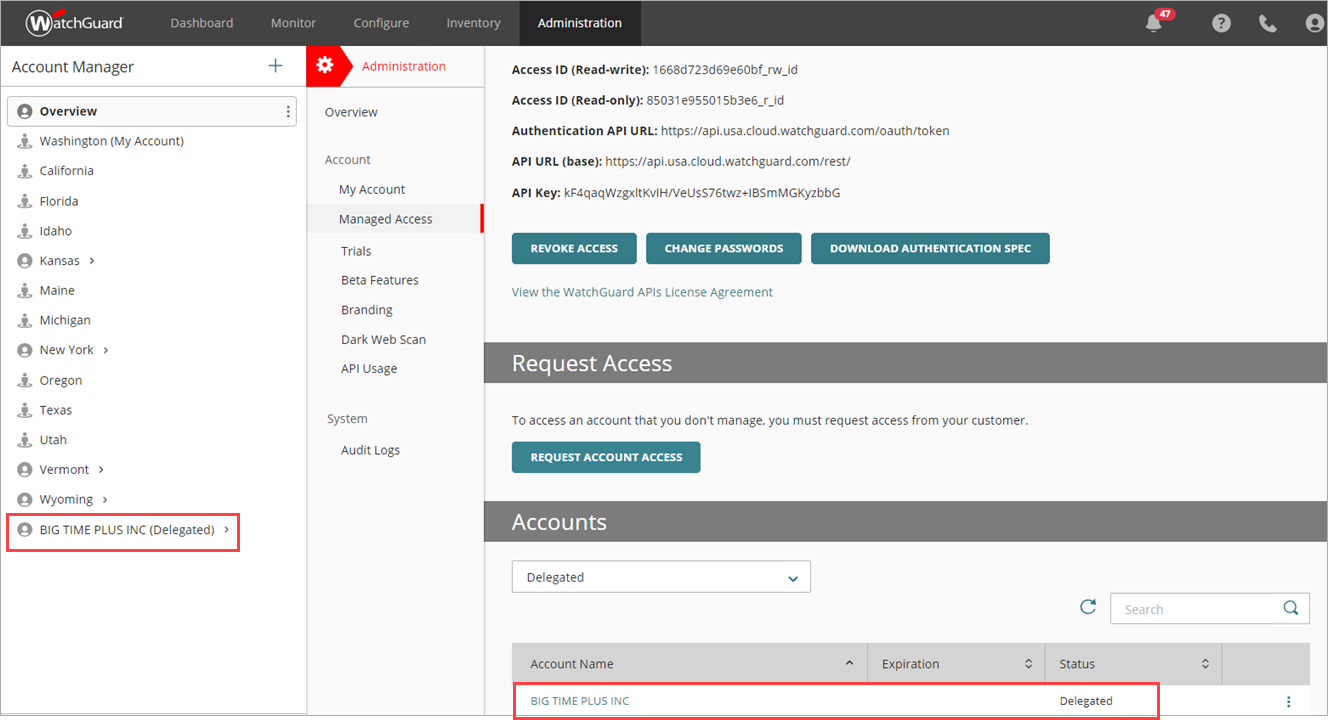
Solo las cuentas que aceptan su solicitud de acceso aparecen en el Administrador de Cuenta. Las cuentas delegadas no aparecen mientras la solicitud está pendiente, y se eliminan una vez que el acceso a su cuenta expira o se revoca.
También puede ver todas las cuentas que se le han delegado en la página Administrar Acceso en la sección Cuentas.
Puede iniciar sesión y administrar una cuenta delegada como si fuera una cuenta de cliente en Administrador de Cuentas. No puede administrar el inventario de una cuenta delegada.
Para iniciar sesión y administrar una cuenta delegada:
- En Administrador de Cuentas, seleccione la cuenta delegada.
La vista de Suscriber se abre para la cuenta.
Los mismos permisos de asignación de roles se aplican cuando un operador de su cuenta realiza cambios a una cuenta delegada. Para obtener más información, consulte Asignación de Roles.
Administrar Solicitudes de Acceso a la Cuenta
En la página Administrar Acceso puede ver y administrar sus solicitudes de acceso pendientes.
En la lista desplegable de la sección Cuentas, seleccione Pendiente para ver sus solicitudes de acceso a cuenta que aún no han sido aceptadas. La columna ID de Token muestra el código de verificación relevante, y la columna Estado muestra la fecha de vencimiento del código de verificación.
Haga clic en ![]() para eliminar un código de verificación y cancelar su solicitud de acceso a la cuenta. Cuando elimina un código de verificación, ya no es válido y no funciona si un cliente intenta usarlo para darle acceso a su cuenta.
para eliminar un código de verificación y cancelar su solicitud de acceso a la cuenta. Cuando elimina un código de verificación, ya no es válido y no funciona si un cliente intenta usarlo para darle acceso a su cuenta.